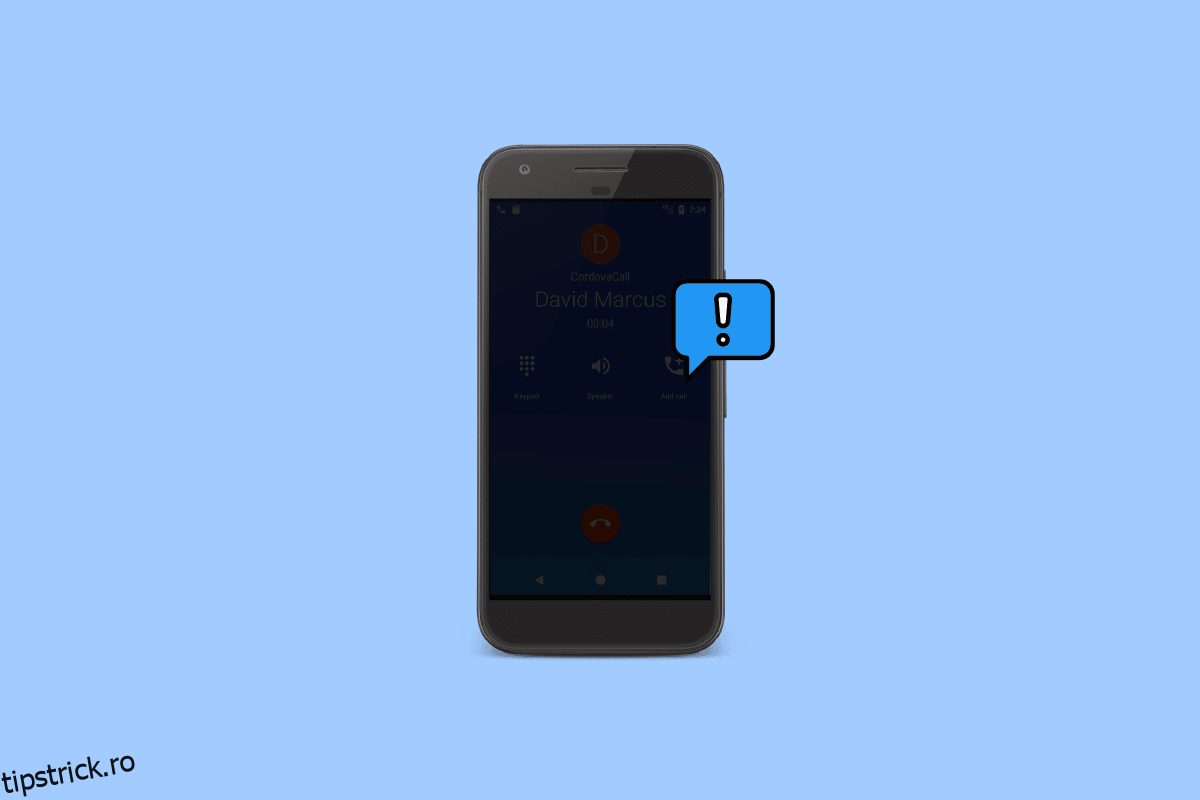Ecranul devine negru în timpul apelurilor este o problemă comună cu smartphone-urile Android. Această problemă vă poate pune într-o situație inconfortabilă în timpul unui apel, mai ales când trebuie să vedeți ceva important pe telefon. Mulți utilizatori și-au dat seama că au primit această problemă după ce și-au actualizat aplicația Telefon și nu au putut să-și dea seama cum să împiedice telefonul să se întunece în timpul apelurilor. În general, această problemă este cauzată atunci când senzorul de proximitate de pe telefon nu funcționează corect. Defecțiunile senzorului pot fi cauzate de daune fizice sau de o eroare a sistemului. Dacă sunteți cineva care se confruntă cu această problemă și nu știți cum să opresc ecranul meu să nu se întunece la un apel, acesta este ghidul pentru dvs. În acest ghid, vom discuta motivele și metodele pentru a menține ecranul aprins în timpul apelării dispozitivelor Android. Continuați să citiți pentru a găsi metode de a remedia această problemă.
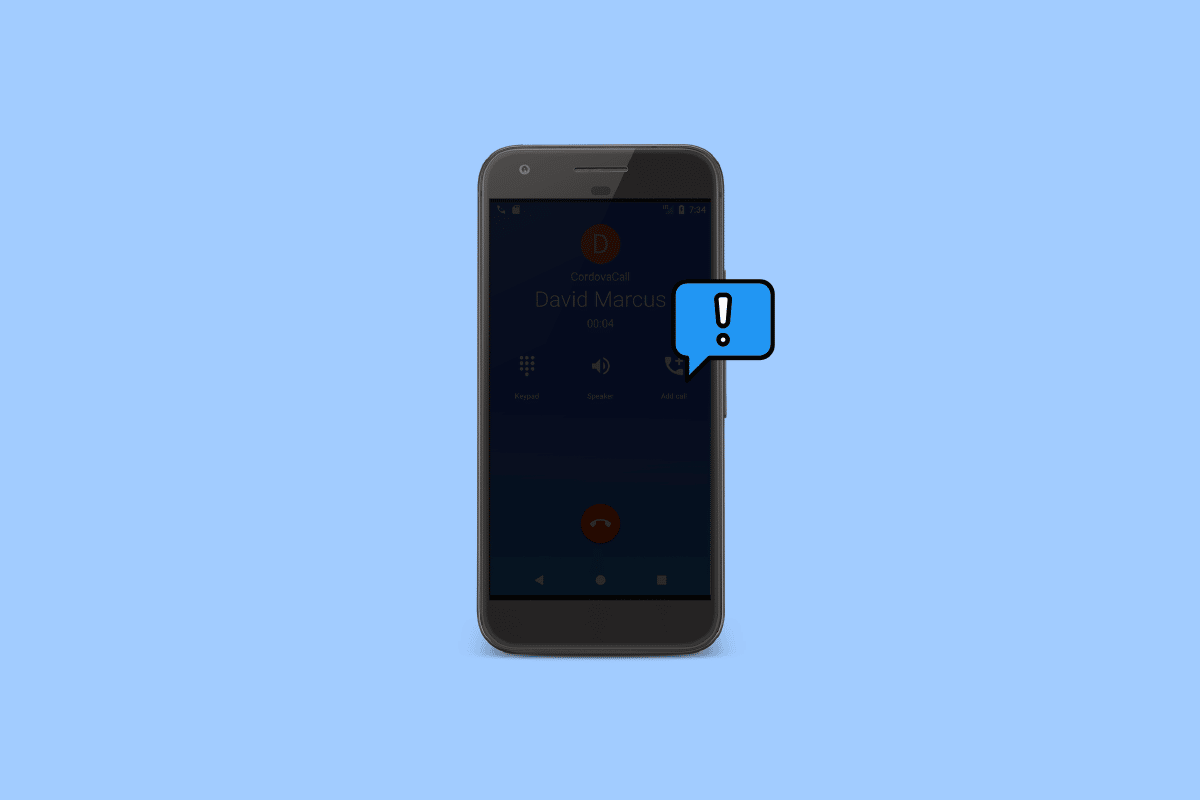
Cuprins
Cum să remediați ecranul Android devine negru în timpul apelurilor
Există diverse motive pentru care ecranul devine negru în timpul apelurilor pe dispozitiv. Unele dintre posibilele motive sunt menționate aici.
- Problemele de întârziere cu telefonul dvs. pot cauza această eroare pe dispozitivul dvs. Android.
- Dacă aplicația Telefon nu funcționează corect, puteți întâlni această problemă în timpul unui apel.
- Deteriorările fizice ale telefonului, cum ar fi o cădere sau o vărsare de apă, pot cauza funcționarea defectuoasă a senzorilor, ceea ce duce la această eroare.
- Erorile și erorile cu o aplicație pentru telefon terță parte pot cauza această problemă și cu dispozitivele Android.
- O actualizare defectuoasă a aplicației poate declanșa, de asemenea, această problemă pe dispozitivul dvs.
- Această problemă poate fi cauzată și de software-ul de sistem învechit.
- Alte probleme de bază cu dispozitivul dvs. pot cauza această eroare.
În următorul ghid, vom discuta despre metodele de a rezolva ecranul devine negru în timpul apelului Android problema dispozitivului.
Notă: Deoarece smartphone-urile nu au aceleași opțiuni de setări și variază de la producător la producător, prin urmare, înainte de a modifica orice setări, verificați din nou dacă sunt corecte. Următoarele metode sunt de pe smartphone-ul Moto G60.
Metoda 1: Reporniți dispozitivul
Dacă ecranul Android devine negru în timpul apelurilor, este întotdeauna o idee bună să reporniți dispozitivul pentru a afla cum să împiedicați telefonul să se întunece în timpul apelurilor. În timpul apelurilor, ecranul devine frecvent negru, ceea ce poate fi cauzat de întârzierea dispozitivului sau de erori. Repornirea dispozitivului vă poate ajuta cu majoritatea problemelor minore Android cauzate de întârzieri și erori. Puteți consulta ghidul Cum să reporniți sau să reporniți telefonul Android pentru a reporni telefonul în siguranță.

Metoda 2: Force Stop Phone App
Ar trebui să verificați cu aplicația Telefon pentru a afla cum să păstrați ecranul aprins în timpul apelării dispozitivelor Android și să încercați să rezolvați problemele aplicației. Dacă aplicația Telefon de pe dispozitivul dvs. Android nu funcționează corect, veți găsi diverse probleme când încercați să vă conectați la un apel sau când aveți un apel. Această problemă poate fi rezolvată prin oprirea aplicației pentru telefon de pe dispozitiv.
1. Deschide Setări din meniul telefonului.

2. Acum, localizați și faceți clic pe Aplicații.

3. Aici, apăsați pe butonul Vedeți toate aplicațiile, apoi selectați Telefon.

4. Localizați și atingeți pictograma Oprire forțată.

Metoda 3: Apăsați butonul de pornire
În general, atunci când un utilizator dorește să vadă ecranul telefonului în timpul unui apel, va trebui să-și mute telefonul departe de urechi. Cu toate acestea, dacă senzorul nu funcționează când mutați telefonul, puteți încerca să vedeți ecranul apăsând butonul de pornire de pe telefon. Butonul de pornire va activa senzorul telefonului și ar trebui să vă puteți da seama cum să împiedicați telefonul să se întunece în timpul apelurilor.
Metoda 4: Verificați dacă există carcase rezistente sau un protector de ecran defect
Uneori, ecranul devine negru în timpul apelurilor, problemele pot apărea din cauza echipamentului pe care îl utilizați pe dispozitiv, cum ar fi o carcasă pentru telefon sau un protector de ecran. Dacă oricare dintre aceste echipamente interferează cu senzorul de proximitate al dispozitivului dvs., aceasta poate duce la această eroare. Prin urmare, dacă nu știți cum să opriți ecranul meu să nu se întunece la un apel, verificați carcasa telefonului pentru a vă asigura că nu obstrucționează senzorul care menține ecranul aprins în timpul apelului Android. De asemenea, puteți verifica ecranul de protecție de pe telefonul dvs. din aceleași motive. Dacă protectorul de ecran face ca senzorul să nu funcționeze corect, îl puteți elimina și îl puteți înlocui cu un protector de ecran compatibil cu dispozitivul dvs.
Metoda 5: Verificați dacă există daune fizice sau cauzate de apă
Dacă ți-ai scăpat recent telefonul sau ai vărsat apă pe el, este posibil să fi fost deteriorat. Dacă senzorul de proximitate al telefonului dvs. este deteriorat ca urmare a unui impact, acesta nu va funcționa corect și este posibil ca ecranul Android să se întunece în timpul problemelor cu apelurile. Prin urmare, asigurați-vă că nu ați provocat nicio daune fizice telefonului dvs. Dacă ați vărsat apă pe telefon, inspectați-l cu atenție pentru deteriorări interne și deteriorarea senzorului. Dacă observați astfel de daune, duceți imediat telefonul la cel mai apropiat centru de service pentru a-l repara și a afla cum să împiedicați telefonul să se întunece în timpul apelurilor.
Metoda 6: Nu mai utilizați aplicații de la terți
Dispozitivele Android permit utilizatorilor să acorde permisiunea unei aplicații terță parte pentru a funcționa ca aplicație implicită pentru telefon. Există sute de astfel de aplicații pe Google Play Store care pot fi folosite pentru a primi și a efectua apeluri de pe dispozitivul dvs. Cu toate acestea, aceste aplicații pot avea erori și alte probleme care fac ca ecranul să se întunece în timpul apelurilor pe dispozitivul Android. Una dintre cele mai bune metode de a-mi da seama cum pot opri ecranul meu să nu se întunece la un apel este să nu mai folosesc aceste aplicații terță parte și să comuți la aplicația Telefon ca aplicație implicită pentru efectuarea sau primirea apelurilor și să mențin ecranul aprins în timpul apelului. Android. Puteți seta aplicația Telefon ca aplicație de apelare implicită utilizând următorii pași:
1. Deschide Setări din meniul telefonului.

2. Aici, localizați și faceți clic pe Aplicație.

3. Sub Opțiuni generale, apăsați pe Aplicații implicite.

4. Alegeți aplicația Telefon din listă.

5. Selectați Telefon (Implicit sistem) pentru aplicația Telefon implicit.

Metoda 7: Dezinstalați actualizările aplicației pentru telefon
Google continuă să actualizeze aplicația Telefon pentru a-și îmbunătăți funcțiile. Cu toate acestea, o nouă actualizare poate include erori și poate cauza erori, cum ar fi ecranul Android devine negru în timpul problemei apelurilor cu telefonul dvs. Dacă primiți această problemă după actualizarea aplicației Telefon, ar trebui să luați în considerare dezinstalarea actualizării pentru a afla cum să împiedicați telefonul să se întunece în timpul apelurilor.
1. Deschideți aplicația Telefon din setări urmând pașii 1 și 2 menționați în Metoda 2.
2. Aici, faceți clic pe butonul de meniu cu trei puncte din partea dreaptă sus a ecranului.

3. Selectați Dezinstalare actualizări.

Metoda 8: Re-calibrați senzorul de proximitate
Dispozitivele Android permit utilizatorilor să-și testeze hardware-ul și, de asemenea, oferă instrumente pentru a diagnostica problemele cu telefonul. Dacă nu sunteți sigur de starea și starea de sănătate a senzorului de proximitate de pe telefon, puteți încerca să utilizați utilitarul CIT (Control and Identification Toolbox) de pe telefon pentru a verifica starea senzorului.
Notă: Fiecare OEM (Original Equipment Manufacturer) are un cod diferit pentru a accesa utilitarul CIT. Prin urmare, asigurați-vă întotdeauna că utilizați codul corect pentru a accesa CIT pe telefon. Dacă nu sunteți sigur, puteți oricând să căutați pe Google numele dispozitivului dvs. pentru codul său CIT.
1. Deschideți tastatura și introduceți codul CIT.
Notă: Pentru smartphone-ul Moto G60, codul este *#*#4636#*#*; dacă nu sunteți sigur de codul dvs. CIT, puteți efectua o căutare pe Google cu numele dispozitivului dvs.

2. După ce ați introdus cu succes utilitarul CIT pe dispozitivul dvs., navigați la senzorul de proximitate.
3. Apropiați-vă mâinile de ecranul telefonului pentru a vedea modificările valorilor senzorului.
Metoda 9: Actualizați software-ul sistemului
Dacă utilizați un software de sistem vechi, poate cauza diverse probleme pe dispozitiv. Un software de sistem învechit poate provoca performanța telefonului dvs. să sufere și să provoace o varietate de erori aleatorii, cum ar fi ecranul Android devine negru în timpul unei erori de apel. Dacă continuați să primiți această eroare pe dispozitivul dvs. Android, puteți încerca să o remediați prin actualizarea la cea mai recentă actualizare de software pentru sistemul dvs. Consultați ghidul Cum să actualizați manual Android la cea mai recentă versiune pentru a actualiza în siguranță software-ul de sistem pentru dispozitivul dvs. Android și pentru a împiedica blocarea ecranului la un apel.

Metoda 10: Efectuați resetarea din fabrică
Dacă niciuna dintre metodele menționate mai sus nu funcționează pentru dvs. și continuați să aveți aceeași problemă cu telefonul dvs., vă recomandăm să luați în considerare resetarea telefonului la setările implicite. O resetare din fabrică a telefonului nu numai că îl va reseta la setările implicite, dar va elimina și orice erori sau viruși care ar putea cauza eroarea pe dispozitiv. Puteți consulta ghidul Cum să resetați telefonul Android pentru a găsi modalități de a efectua o resetare în siguranță a dispozitivului Android.

Întrebări frecvente (FAQs)
Î1. De ce nu pot vedea ecranul telefonului meu în timpul unui apel?
Ans. Pot exista diverse motive pentru care ecranul telefonului dvs. nu se deschide în timpul unui apel, cum ar fi funcționarea necorespunzătoare a senzorilor telefonului sau întârzierea telefonului.
Q2. Ce ar trebui să fac pentru a rezolva problema ecranului întunecat de pe dispozitivul meu Android în timpul unui apel?
Ans. Puteți folosi câteva metode eficiente pentru a rezolva ecranul întunecat în timpul unei probleme de apel cu Android, cum ar fi dezinstalarea actualizărilor aplicației Telefon sau actualizarea software-ului de sistem al telefonului.
Q3. Cum verifici starea hardware-ului telefonului tău?
Ans. Puteți încerca să accesați utilitarul CIT de pe telefon pentru a vedea starea hardware-ului telefonului și starea senzorilor telefonului.
Î4. Pot dezinstala actualizările pentru aplicația Telefon?
Ans. Da, este posibil să dezinstalați o actualizare a aplicației. În general, atunci când o nouă actualizare include erori, utilizatorilor le place să dezinstaleze actualizarea. Puteți dezinstala actualizările aplicației Telefon din setări.
Î5. Cum deschid ecranul telefonului în timpul unui apel?
Ans. În general, atunci când un utilizator trebuie să acceseze ecranul telefonului în timpul unui apel, trebuie doar să apese o dată butonul de pornire.
***
Sperăm că acest ghid v-a fost de ajutor și că ați reușit să remediați ecranul Android devine negru în timpul problemei apelurilor pe telefon. Spune-ne care metodă a funcționat cel mai bine pentru tine. Dacă aveți sugestii sau întrebări pentru noi, vă rugăm să ne spuneți în secțiunea de comentarii.